NordPass ialah sistem pengurusan kata laluan baharu daripada orang di belakang NordVPN . Ia sangat mudah untuk digunakan dan menjadikannya supaya anda boleh mengurus dan menyimpan kata laluan anda dalam peti besi yang selamat.
Dalam panduan ini, kami akan membincangkan cara menyediakan apl NordPass, cara menyediakan kata laluan anda dan cara menyepadukan NordPass dengan penyemak imbas web anda.
Langkah 1 – Memasang apl NordPass pada Linux
Untuk menggunakan NordPass pada Linux, anda mesti memasang apl NordPass. Terdapat dua cara untuk membolehkan program NordPass berfungsi pada PC Linux anda. Cara pertama untuk memasangnya adalah melalui kedai Snap. Keluaran Snap NordPass disahkan secara rasmi oleh NordPass.com , dan apabila anda mengklik pada butang "Muat Turun" untuk Linux, anda akan dibawa ke halaman Snap. Cara lain untuk memasang NordPass pada Linux adalah melalui Flatpak.
Dalam panduan ini, kami akan membincangkan kedua-dua cara memasang aplikasi NordPass di Linux. Untuk memulakan proses pemasangan, buka tetingkap terminal dengan menekan Ctrl + Alt + T atau Ctrl + Shift + T pada papan kekunci. Kemudian, ikut arahan pemasangan baris arahan yang digariskan di bawah yang sepadan dengan kaedah pemasangan yang anda suka.
Pakej snap
Untuk memasang NordPass melalui Snap pada Linux, anda perlu mendayakan masa jalan Snapd pada PC anda. Untuk mendayakan Snapd, ikut panduan kami untuk memasang sistem masa jalan Snapd . Setelah masa jalan telah siap dan berjalan, gunakan perintah pemasangan snap di bawah untuk mendapatkan keluaran terkini NordPass yang berfungsi pada komputer anda.
sudo snap pasang nordpass
Sebagai alternatif, jika anda lebih suka memasang Snaps melalui GUI, pergi ke halaman NordPass di Snapcraft.io , dan klik pada butang "Pasang" hijau. Ia sepatutnya dibuka dalam pemasang apl GUI pada PC Linux anda.
Flatpak
Mereka yang bukan peminat Snap tidak perlu risau. Ada kemungkinan untuk mendapatkan NordPass terkini yang berfungsi melalui gedung aplikasi Flathub. Untuk memulakan pemasangan, pastikan anda memasang pakej "Flatpak" pada sistem anda. Untuk mengaktifkan dan menjalankan Flatpak, ikuti panduan kami tentang subjek tersebut.
Selepas menyediakan pakej Flatpak pada komputer anda, anda perlu melanggan gedung aplikasi Flathub menggunakan arahan berikut dalam tetingkap terminal.
Nota: apl NordPass Flatpak sepatutnya berfungsi dengan baik dalam kebanyakan keadaan. Walau bagaimanapun, ambil amaran bahawa anda mungkin melihat isu mengimport kata laluan melalui CSV pada sistem pengendalian Linux tertentu, disebabkan oleh cara Flatpak berfungsi. Hanya gunakan keluaran Flatpak jika anda tidak boleh menggunakan Snap!
flatpak remote-add --if-not-exists flathub https://flathub.org/repo/flathub.flatpakrepo
Setelah gedung aplikasi Flathub disediakan pada komputer anda, masukkan pemasangan flatpak pada komputer anda dalam tetingkap terminal untuk memasang keluaran terkini NordPass.
flatpak pasang flathub com.nordpass.NordPass
Langkah 2 – Menyediakan sambungan penyemak imbas NordPass
Memasang aplikasi NordPass ialah langkah pertama untuk memastikan perkhidmatan berfungsi pada PC Linux anda. Walau bagaimanapun, hanya menyediakan aplikasi sahaja tidak mencukupi. Anda juga mesti memasang sambungan penyemak imbas NordPass.
NordPass mempunyai sambungan pelayar untuk pelbagai pelayar Linux. Pelayar ini ialah Firefox, Chrome, Vivaldi, Brave dan Opera. Klik pada salah satu pautan dalam senarai di bawah untuk mendapatkan sambungan penyemak imbas dipasang pada penyemak imbas kegemaran anda.
Selepas memasang pelanjutan penyemak imbas NordPass, klik pada ikon NordPass. Setelah mengkliknya, anda akan melihat halaman yang mengatakan "Dapatkan aplikasi desktop NordPass." Beralih ke bahagian seterusnya panduan ini.
Langkah 3 – Menyediakan NordPass pada Linux
Buka aplikasi NordPass. Kemudian, masukkan maklumat log masuk anda untuk mengakses apl. Jika anda tidak mempunyai akaun, pergi ke NordPass.com untuk membuat akaun baharu.
Selepas log masuk ke akaun NordPass anda, anda akan melihat mesej dalam apl yang mengatakan, "NordPass anda sudah sedia!" Di bawah itu, mesej mengatakan, "Import kata laluan anda atau tambah item untuk mula mengatur bilik kebal anda." Cari butang "Import Item" hijau, dan klik padanya dengan tetikus.
Apabila mengklik pada butang "Import Item", anda akan melihat banyak pilihan pengimportan kata laluan yang berbeza. Untuk mengimport kata laluan anda daripada Firefox, Opera, Chrome atau Brave, klik pada ikonnya. Atau, jika anda menggunakan pengurus kata laluan yang berbeza (seperti BitWarden, 1Password, DashLane, LastPass, dll.), klik pada ikonnya.
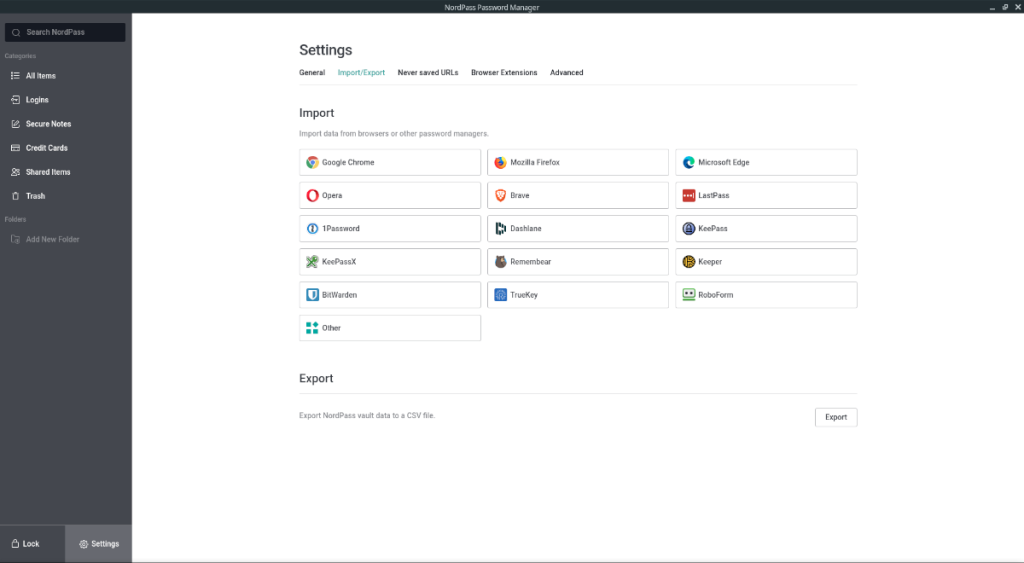
Apabila anda mengklik pada ikon import kata laluan anda, sama ada ikon penyemak imbas atau pengurus kata laluan alternatif, anda akan melihat mesej yang serupa. Mesej tersebut akan mengarahkan anda untuk mengeksport kata laluan sedia ada anda sebagai fail CSV. Ikut arahan untuk mengeksport kata laluan anda ke fail.
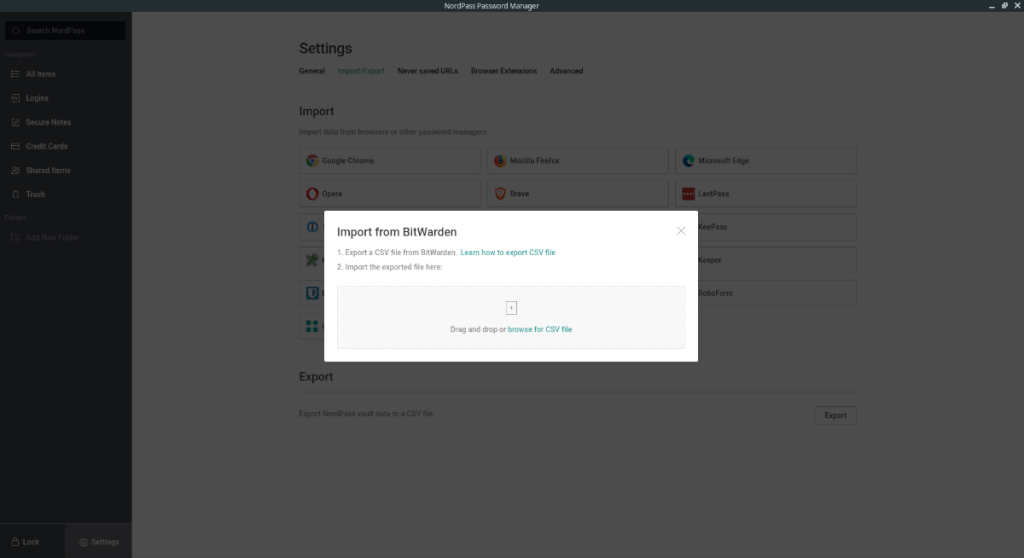
Setelah kata laluan anda telah diimport ke NordPass, maklumat anda sudah disediakan! Pergi ke penyemak imbas anda dan klik pada ikon NordPass untuk mengakses kata laluan anda. Anda juga boleh mengakses log masuk anda melalui aplikasi desktop NordPass!
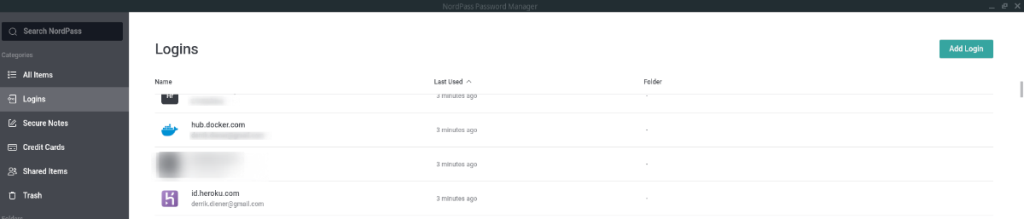

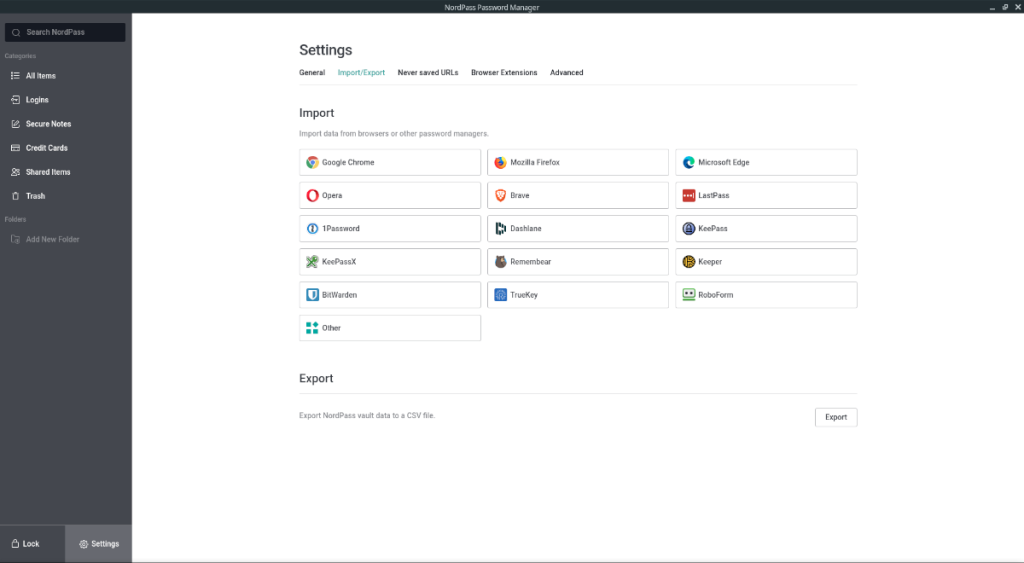
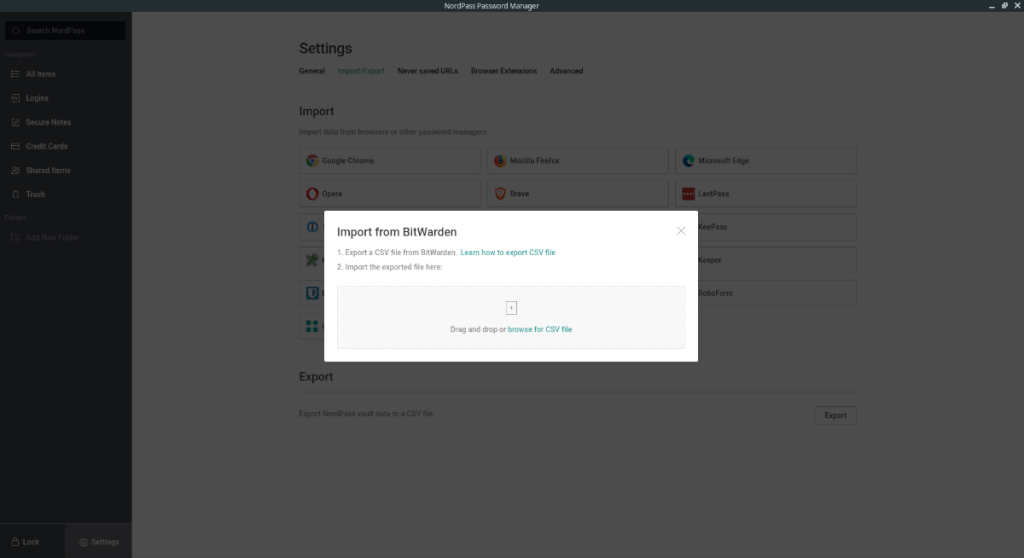
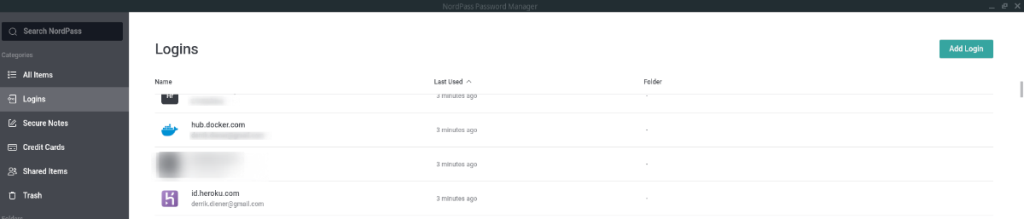



![Muat turun FlightGear Flight Simulator Secara Percuma [Selamat mencuba] Muat turun FlightGear Flight Simulator Secara Percuma [Selamat mencuba]](https://tips.webtech360.com/resources8/r252/image-7634-0829093738400.jpg)




